Guitar Pro作为很多音乐爱好者常用的制谱软件,相信它很多方便快捷的功能深受大家的喜爱。其中使用键盘的快捷键制谱是很多人的首选,因为它方便快捷。下面教大家一些实用的小技巧提高键盘制谱的效率。
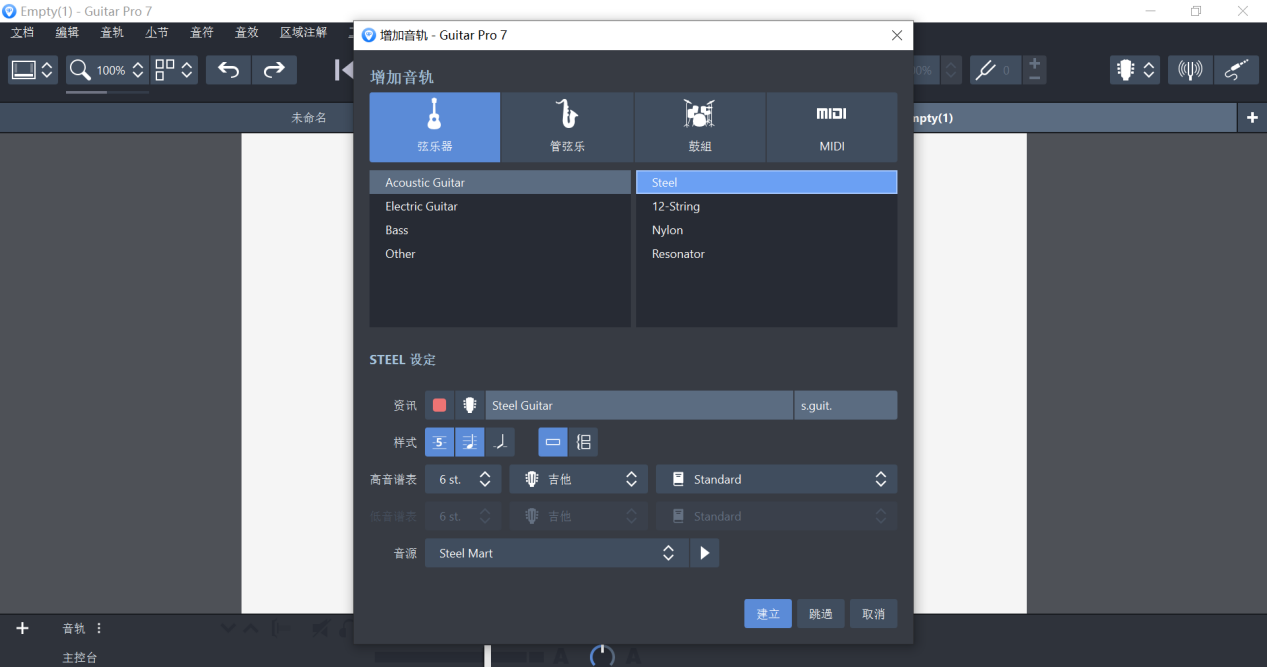
图1:Guitar Pro7选择乐器界面
一、使用快捷键编辑音符
我们将创建我们的第一首曲子,现在输入一些音符,加入音符之前我们先进入声音菜单,并确保选项“在编辑时播放”已经打开,因为这样方便我们在制谱过程中实时听到新添加的音符。我们可以使用快捷键提高效率,使用“+”或者是“-”可以改变音符的节奏值,按“,”可以在五线谱中点音符,第二次按“,”可以取消已添加的音符。
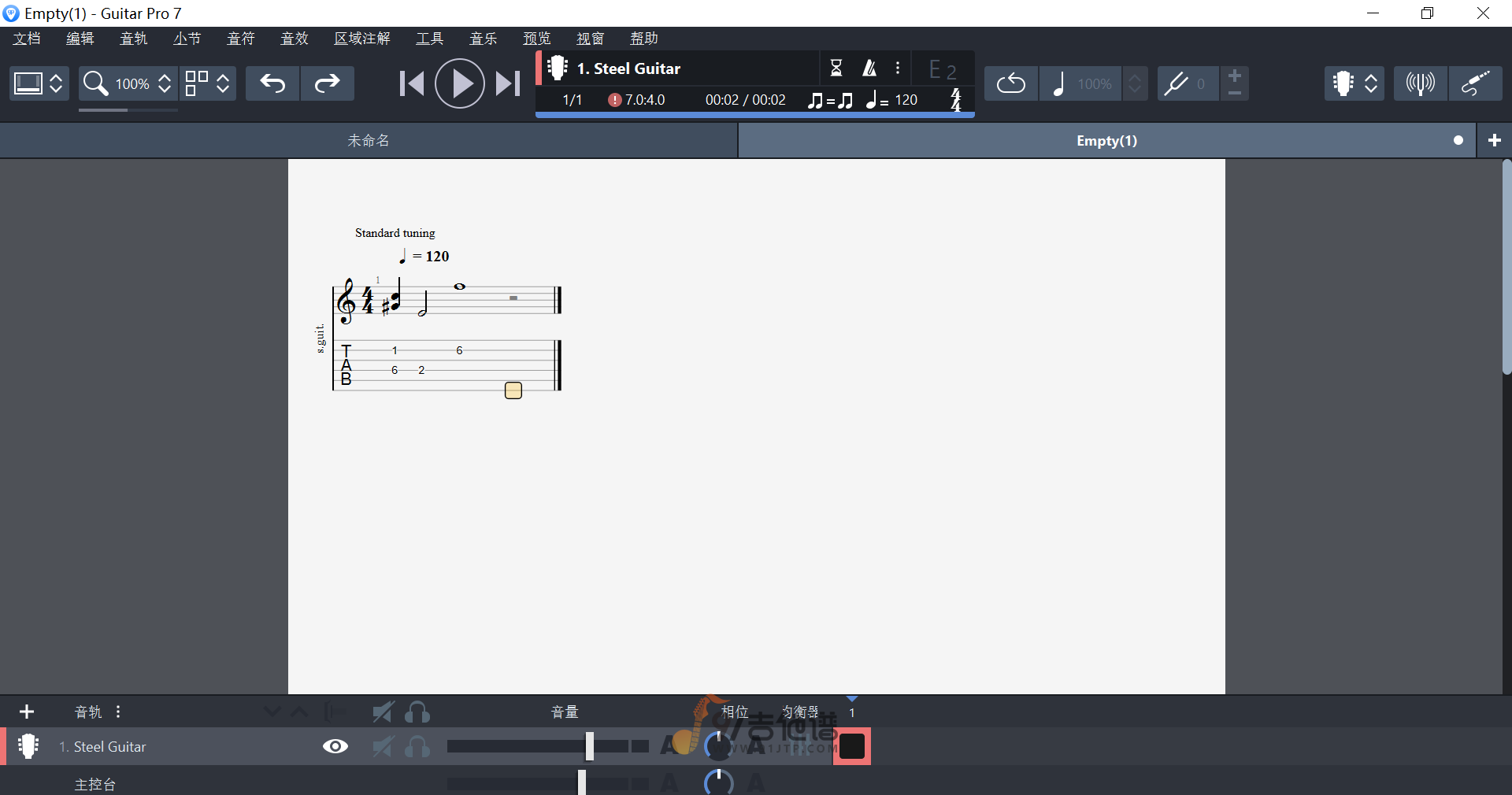
图2:Guitar Pro7键盘加音符界面
除此之外,按“L”可以让所在的音符和上一个音符绑定,按“Shilt”和“L”可以把所在的和弦和上一个和弦绑定,按“T”将文本添加到任何部分,按“A”可以调出和弦菜单。
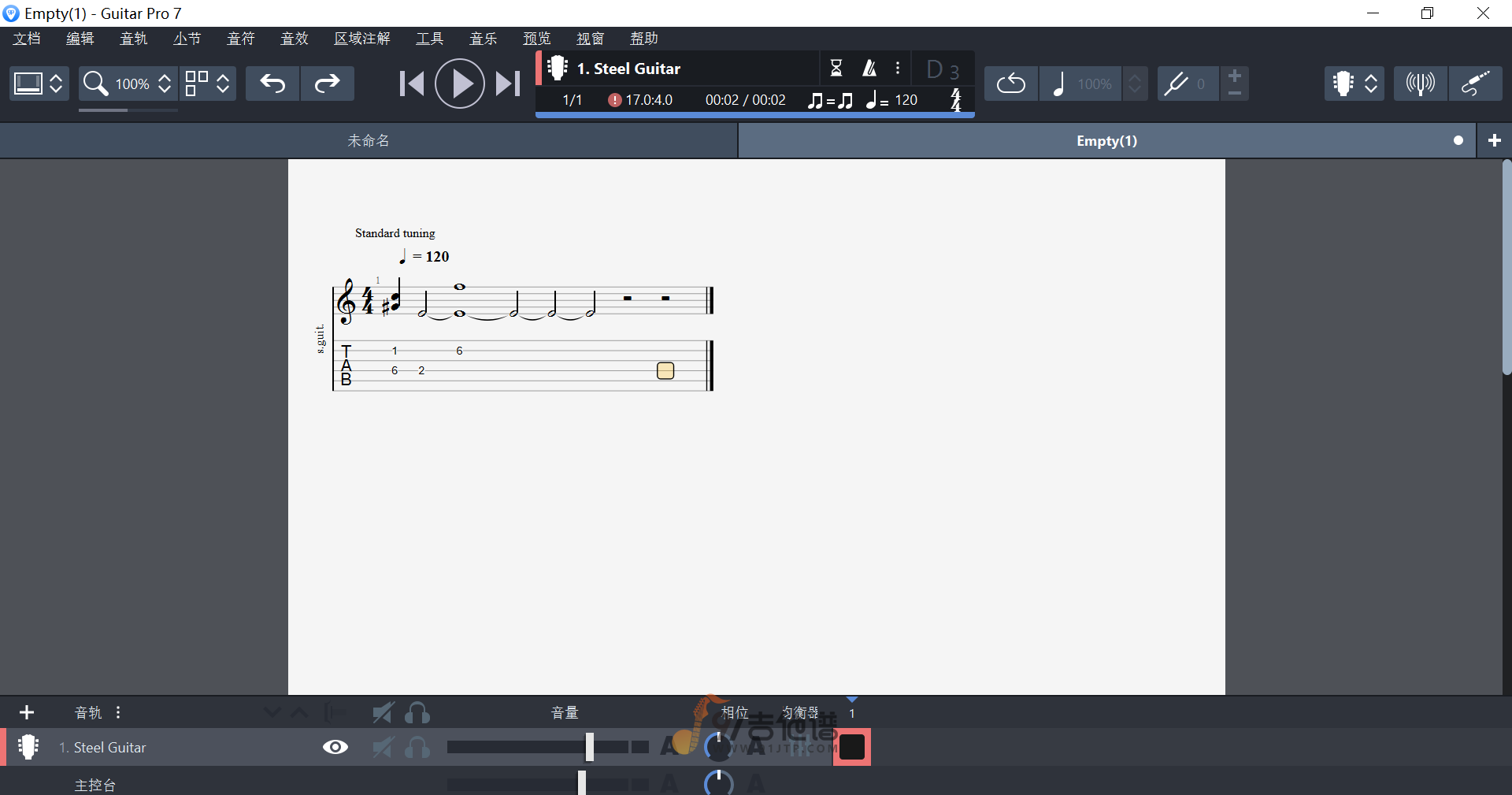
图3:Guitar Pro7键盘增加休息界面
二、利用和弦图辅助加算机键盘插入和弦
和弦图的功能大家应该不陌生,里面的工具不仅可以识别你在项目中输入的和弦,还有提示功能。你只需要点击和弦图中其中一个位置,和弦的名称不仅会出现在你选择的品格上方,而且你所使用的和弦图也会列在你的乐谱上。
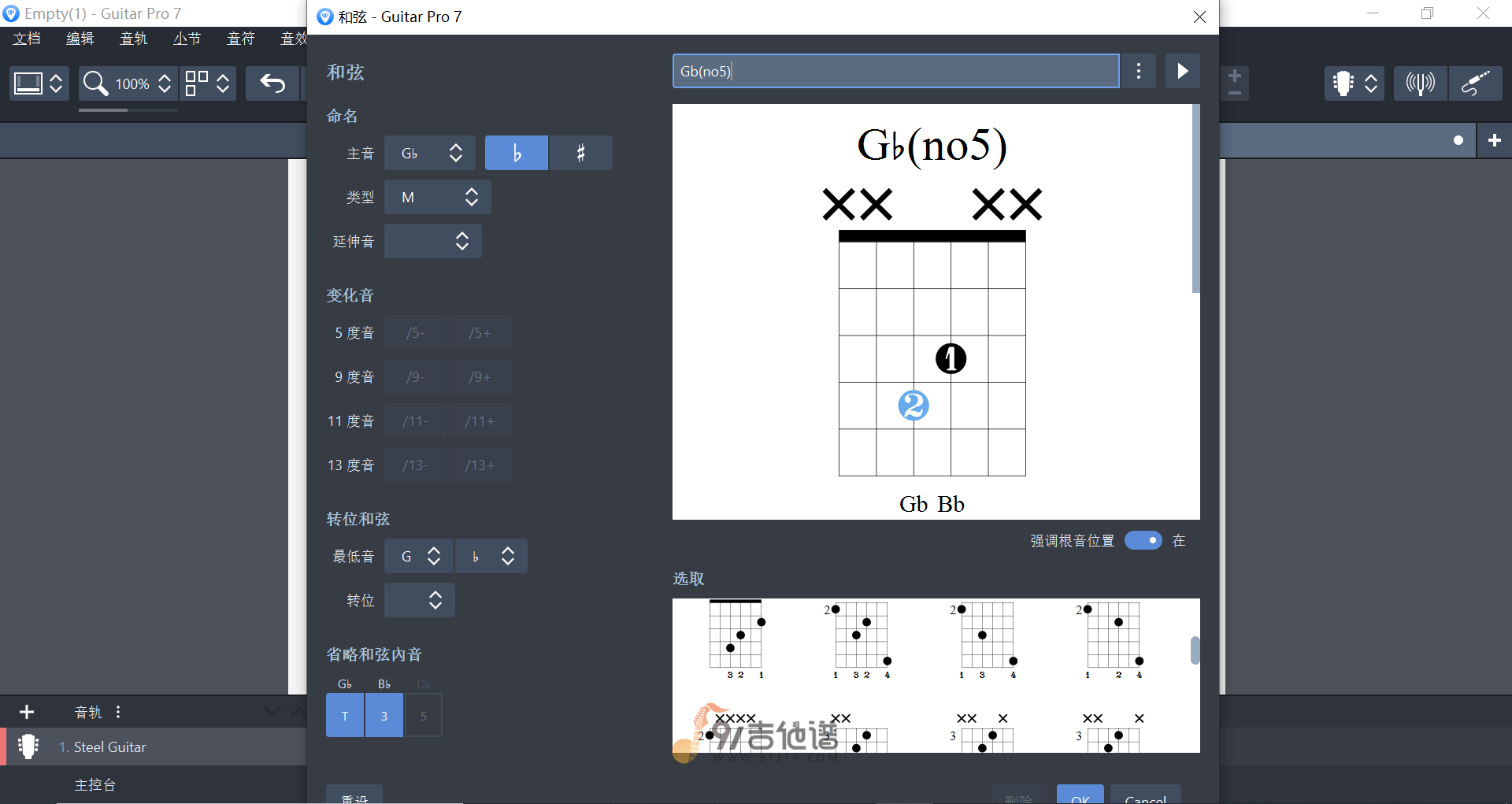
图4:Guitar Pro7和弦图界面
三、使用MIDI键盘的正确操作步骤
如果不想用键盘输入音符,也可以尝试使用MIDI键盘。点菜单的“首选项”,再点“音频/MIDI”选择MiDi键盘作为MIDI输入。一定要注意,在“声音”选项中,要确保已经开启了“MIDI”捕获,否则你的乐器就没办法被软件识别成功。
四、利用三种视图添加
如果你在输入音符过程中觉得在视觉方面需要工具进行辅助,可以用视图功能,Guitar Pro里面可以切换三种不同的视图,指板视图,键盘视图和鼓视图。当你预览曲谱时,无论你选哪个视图,都能看到音符能够突出显示,你还可以在指板视图中直接输入音符或者键盘视图,你输入的所有音符都会在里面标识出来。
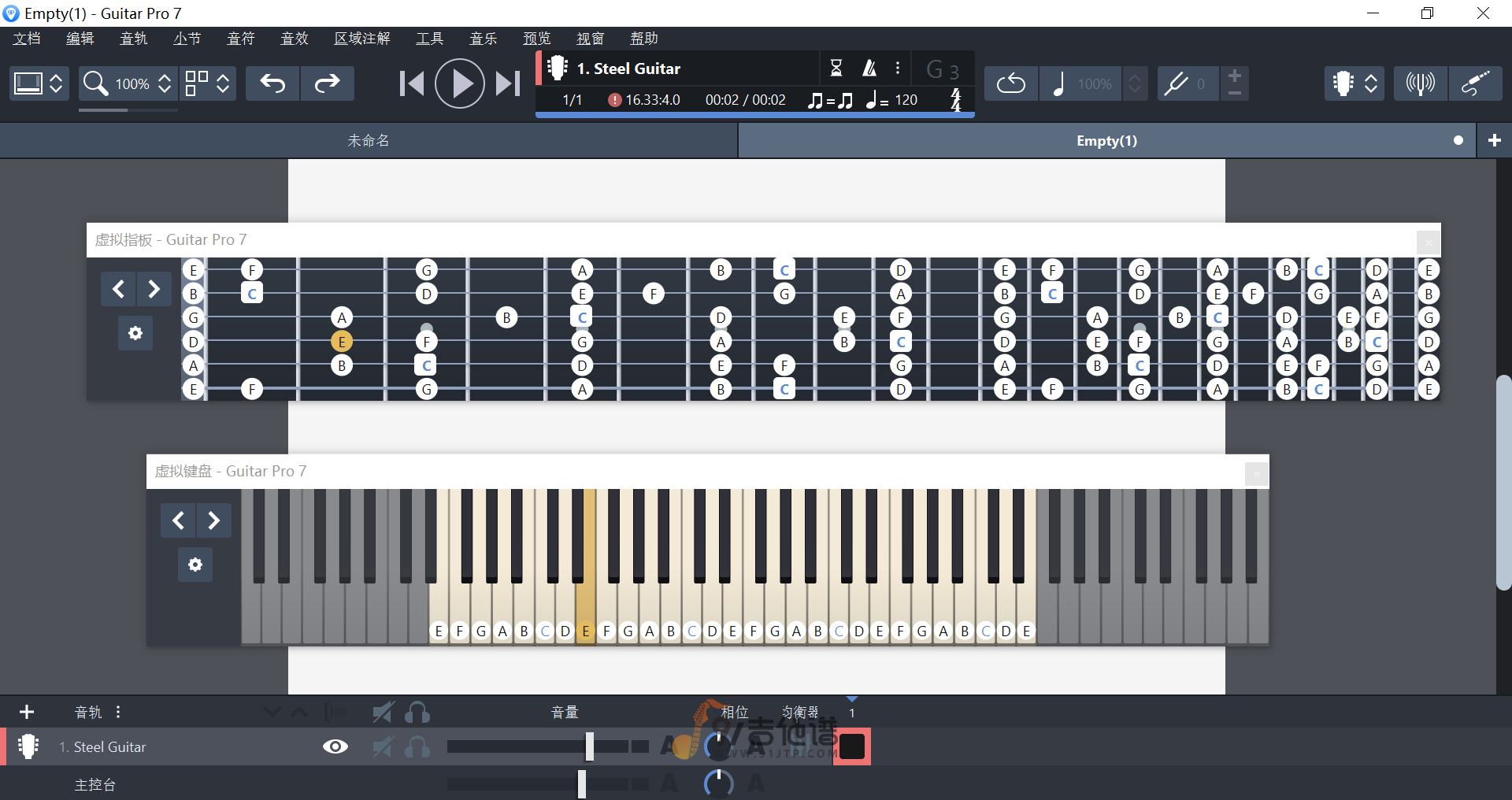
图5:Guitar Pro7指板视图和键盘视图界面
其实想要学会用Guitar Pro7键盘制谱是存在很多小技巧的,相信你掌握了上面这些方法,一定会提高你的制谱效率,快动手试试吧!
作者:Noel
1.如果您有自扒曲谱、资源或者教程,欢迎申请作者权限并投稿,分享可获得相应佣金奖励。
2.本站所有曲谱及资源,如无特殊说明或标注,均来源于用户上传或收集于网络,仅供学习及参考。
3.本站曲谱及资源如有侵权,请提供有力证明联系我们处理。我们将根据相关法律法规,积极配合处理。
4.本站不保证所有曲谱其正确性及原版性,虚拟商品,一经售出,概不退费。请您认真比对无误后再进行购买。
5.如遇无法下载、文件损坏或其他技术问题等,请联系客服处理。我们将尽快为您解决问题,确保您的使用体验。
6.如您使用本站视您认同以上条款。任何因用户不当使用资源而产生的法律责任均由用户自行承担,本站概不负责。






